 Mit dem Werkzeug "Daten anhängen" können Sie Features an einen vorhandenen gehosteten Layer in Ihrer ArcGIS Enterprise-Organisation anhängen. Es ermöglicht Ihnen, vorhandene Datasets zu aktualisieren oder zu ändern.
Mit dem Werkzeug "Daten anhängen" können Sie Features an einen vorhandenen gehosteten Layer in Ihrer ArcGIS Enterprise-Organisation anhängen. Es ermöglicht Ihnen, vorhandene Datasets zu aktualisieren oder zu ändern.
Workflow-Diagramm
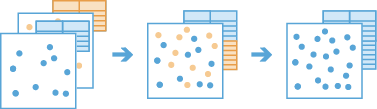
Beispiele
Hinweis:
Das Werkzeug "Daten anhängen" ist in ArcGIS Enterprise 10.6.1 verfügbar.
Eine große Restaurantkette sammelt die monatlichen Verkaufsdatensätze für jeden ihrer Standorte. Da das Unternehmen nicht jeden Monat Datasets für jeden Standort verwalten möchte, soll für jeden Standort ein Jahresumsatz-Layer verwendet werden. Mit dem Werkzeug "Daten anhängen" können an jedem Monatsende, wenn die neu gesammelten Verkaufsdatensätze verfügbar sind, Daten an ein Master-Dataset angehängt werden.
Ziel der EMU-Untersuchungen (Ecological Marine Unit) ist es, die Meeresbodenmuster des Atlantiks im Lauf der Zeit besser zu verstehen. Die Untersuchungen werden mit Daten von verschiedenen Umweltorganisationen durchgeführt, die in der Vergangenheit Informationen über den Atlantik gesammelt haben. Da jede Organisation ein eigenes Dataset verwaltet, können mit dem Werkzeug "Daten anhängen" mehrere Meeresboden-Datasets an einen Layer angehängt werden.
Durchführen von Analysen mit GeoAnalytics Tools
Mit GeoAnalytics Tools durchgeführte Analysen werden mittels verteilter Verarbeitung auf mehreren ArcGIS GeoAnalytics Server-Computern und Kernen durchgeführt. GeoAnalytics Tools und Standard-Feature-Analysewerkzeuge in ArcGIS Enterprise verfügen über verschiedene Parameter und Funktionen. Weitere Informationen zu diesen Unterschieden finden Sie unter Unterschiede zwischen Feature-Analysewerkzeugen.
Verwendungshinweise
Der Eingabe-Layer wird mithilfe des Parameters Layer auswählen, an den Daten angehängt werden sollen definiert. Der Eingabe-Layer muss ein vorhandener gehosteter Punkt-, Linien-, Flächen- oder Tabellen-Layer sein.
Der Layer für Anhänge wird mithilfe des Parameters Anzuhängenden Layer auswählen definiert. Der Layer für Anhänge kann ein Punkt-, Linien-, Flächen-, Big-Data-Dateifreigabe-Tabellen-Dataset- oder Feature-Layer sein.
Das Werkzeug Daten anhängen erfordert, dass der Eingabe-Layer und der Layer für Anhänge denselben Geometrietyp aufweisen.
Sie können optional den Parameter Alle Features anhängen oder eine Teilmenge definieren verwenden, indem Sie auf die Schaltfläche Abfrage  klicken. Nur Features, die die Bedingung erfüllen, werden angehängt. Bei einem Feld mit dem Namen temperature können Sie zum Beispiel mit der Bedingung temperature is greater than 10 alle Features mit Temperaturwerten größer als 10 anhängen.
klicken. Nur Features, die die Bedingung erfüllen, werden angehängt. Bei einem Feld mit dem Namen temperature können Sie zum Beispiel mit der Bedingung temperature is greater than 10 alle Features mit Temperaturwerten größer als 10 anhängen.
Die Felder des Eingabe-Layers werden niemals geändert. Alle Felder des Layers für Anhänge, die in dem Parameter Festlegen, wie Felder angehängt werden sollen nicht zugeordnet werden, werden aus den angehängten Ergebnissen ausgeschlossen.
Der Parameter Festlegen, wie Felder angehängt werden sollen wird nach Auswahl des Eingabe-Layers und des Layers für Anhänge angezeigt. Er wird automatisch mit den Feldern des Eingabe-Layers und den entsprechenden Werten aus dem Layer für Anhänge ausgefüllt.
Die Felder des Eingabe-Layers werden standardmäßig mit null-Werten angehängt, wenn der Layer für Anhänge kein zugeordnetes Feld für sie enthält. Optional können Sie den Parameter Festlegen, wie Felder angehängt werden sollen verwenden, um benutzerdefinierte Werte der folgenden beiden Typen anzuhängen:
- Feld anhängen: Ein Feld des Eingabe-Layers wird einem Feld des Layers für Anhänge zugeordnet, das anders heißt, aber denselben Typ aufweist.
- Ausdruck: Die Feldwerte des Eingabe-Layers werden für die Features für Anhänge berechnet. Weitere Informationen über Arcade-Ausdrücke mit "Daten anhängen".
Migrationsforscher möchten Datasets mit den unten aufgeführten Schemas für den Eingabe-Layer und den Layer für Anhänge anhängen. Beide Layer haben das gemeinsame Feld Country des Typs text sowie zwei zusätzliche Felder mit unterschiedlichen Namen, deren Datentyp jedoch identisch ist. Der Eingabe-Layer weist die Felder Pop_ und Pop_Density und der Layer für Anhänge die Felder Population und area_km2 auf. Die Forscher möchten das Feld Country dem Feld Country zuordnen, das Feld Population an das Feld Pop_ anhängen und die Bevölkerungsdichte für das Feld Pop_Density mit einer Berechnung berechnen.
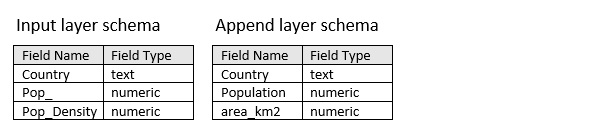
Standardmäßig werden durch die Feldzuordnung die Felder namens Country basierend auf Feldnamen und -typ zugeordnet. Für die Felder Pop_ und Pop_Density enthält der Layer für Anhänge keine Übereinstimmung. Sie werden mit null-Werten angehängt.
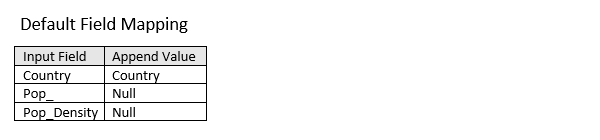
Verwenden Sie die Option Festlegen, wie Felder angehängt werden sollen, um das Feld Pop_ des Eingabe-Layers mit Werten des Layers für Anhänge aus dem Feld Population anzuhängen. Verwenden Sie die Option Ausdruck, um Pop_Density-Werte für die anzuhängenden Features mithilfe der Felder Population und area_km2 des Layers für Anhänge zu berechnen, indem Sie den Arcade-Ausdruck $feature["Population"]/$feature["area_km2"] erstellen.
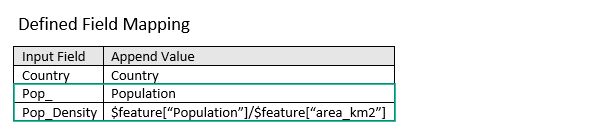
Beschränkungen
- Die Features im Eingabe-Layer müssen denselben Geometrietyp aufweisen wie die Features im Layer für Anhänge.
- Der Eingabe-Layer muss ein vorhandener Layer auf Ihrem Hosting-Server sein. Zum Anhängen an einen anderen Layer müssen Sie zuerst einen gehosteten Layer des entsprechenden Datasets erstellen. Verwenden Sie dazu das Werkzeug In Data Store kopieren, oder geben Sie einen Layer in Ihrem Portal frei. Weitere Informationen über das Freigeben von Layern finden Sie unter Einführung in die Freigabe von Web-Layern. Wenn Ihr Dataset ein gehosteter Layer ist, können Sie das Werkzeug "Daten anhängen" ausführen, um Features an den Layer anzuhängen.
- Aufgrund des Parameters Feldzuordnung ist es nicht zulässig, Felder im Eingabe-Layer hinzuzufügen, umzubenennen oder sie daraus zu entfernen.
- Wenn der gehostete Eingabe-Layer einen anderen Zeittyp aufweist als die anzuhängenden Features (d. h. "Zeitpunkt", "Intervall" oder "Keine"), wird der Zeittyp des Eingabe-Layers beibehalten, und der Zeittyp der anzuhängenden Features wird ignoriert. Die Attribute der anzuhängenden Features werden angehängt.
Ähnliche Werkzeuge
Verwenden Sie das ArcGIS GeoAnalytics Server-Werkzeug "Daten anhängen", um Features an Layer auf Ihrem Hosting-Server anzuhängen. Andere Werkzeuge können bei ähnlichen, aber leicht abweichenden Problemstellungen hilfreich sein.
Map Viewer-Analysewerkzeuge
Wählen Sie Daten mithilfe des ArcGIS GeoAnalytics Server-Werkzeugs In Data Store kopieren aus, und kopieren Sie sie in einen neuen Feature-Layer in Ihrem Portal.
Berechnen Sie Werte für Features in einem neuen oder vorhandenen Feld mit dem ArcGIS GeoAnalytics Server-Werkzeugs Feld berechnen.
ArcGIS Desktop-Analysewerkzeuge
Um dieses Werkzeug in ArcGIS Pro auszuführen, muss auf Ihrem aktiven Portal Enterprise 10.6.1 oder höher ausgeführt werden. Sie müssen sich mit einem Konto anmelden, dem Berechtigungen zum Durchführen von GeoAnalytics-Feature-Analysen zugewiesen sind.
Führen Sie ähnliche Anhängvorgänge in ArcGIS Pro mit dem Geoverarbeitungswerkzeug Anhängen durch.